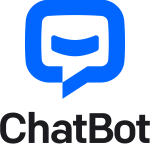
Chatbots kan være regelbaserede eller drevet af AI. Regelbaserede chatbots følger foruddefinerede samtalestier og reagerer baseret på søgeord eller specifikke sætninger. På den anden side bruger AI-drevne chatbots, som den du interagerer med nu, naturlig sprogbehandling (NLP) og maskinlæringsalgoritmer til at forstå og generere menneskelignende svar. Disse avancerede chatbots kan tilpasse sig og lære af brugerinteraktioner, hvilket giver mere dynamiske og engagerende samtaler.
Chatbots er blevet berømte på grund af deres:
Bekvemmelighed: Chatbots tilbyder brugere øjeblikkelig support og assistance uden behov for menneskelig indgriben, hvilket gør dem til en bekvem mulighed for at løse spørgsmål og bekymringer.
Teknologiske fremskridt: Udviklingen af kunstig intelligens, naturlig sprogbehandling og maskinlæring har gjort det muligt for chatbots at give mere præcise, menneskelignende svar, hvilket gør dem mere og mere populære som en brugervenlig løsning.
Alsidighed: Chatbots har en bred vifte af applikationer på tværs af forskellige brancher, fra kundesupport og e-handel til uddannelse og sundhed, hvilket viser deres tilpasningsevne og anvendelighed i flere sammenhænge.

WPBot er et chatbot-plugin til WordPress, der giver mulighed for at tilføje en interaktiv chatbot til din WordPress-hjemmeside.
WPBot-plugin’en er designet til at hjælpe med at forbedre brugeroplevelsen ved at levere automatisk support og besvare spørgsmål fra besøgende på din hjemmeside. Den kan konfigureres til at besvare ofte stillede spørgsmål, præsentere indhold, vise billeder eller videoer, og endda udføre handlinger såsom at booke aftaler eller tage imod bestillinger.
WPBot-plugin’en tilbyder også forskellige tilpasningsmuligheder, så du kan tilpasse udseendet, føje dine egne svarmuligheder og integrere den med andre tredjeparts tjenester.
Det er dog værd at bemærke, at som en AI-baseret chatbot er WPBot afhængig af foruddefinerede svar og kan have begrænset evne til at forstå komplekse spørgsmål eller yde dybdegående support. Det er vigtigt at konfigurere det korrekt og teste det grundigt for at sikre, at det opfylder dine krav og forventninger.
Hvordan fungerer ChatBot.com sammen med LiveChat.com
ChatBot.com and LiveChat.com are two separate services, but they can be integrated together to provide a more complete chat experience for users.
ChatBot.com is a platform that allows users to create and deploy chatbots on various channels such as Facebook Messenger, web chat and other chat applications. ChatBot.com offers advanced features like machine learning technologies that help chatbots understand and analyze user input and adapt over time.
LiveChat.com is a live chat service that allows users to communicate with visitors to their website in real time. With LiveChat.com, users can offer customer support, answer questions and help visitors navigate the website
LiveChat.com er en live chat-tjeneste, der giver brugerne mulighed for at kommunikere med besøgende på deres hjemmeside i realtid. Med LiveChat.com kan brugere tilbyde kundesupport, besvare spørgsmål og hjælpe besøgende med at navigere på hjemmesiden.
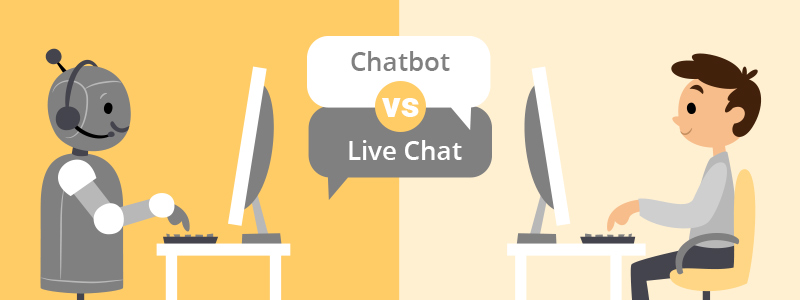
When ChatBot.com and LiveChat.com are integrated, users can take advantage of both chatbots and live chat functionality in a unified solution. Chatbots can be used to answer simple questions and help users find the information they are looking for, while the live chat feature can be used for more complex questions and issues.
The integration between ChatBot.com and LiveChat.com also allows users to view and manage chatbot and live chat interactions on a central platform, and they can track, analyze and optimize their chat experience to improve customer experience and efficiency.
Hvordan bruger man HelpDesk.com sammen med ChatBot.com
Yes, it is possible to integrate Zendesk.com with ChatBot.com to improve the customer support experience and automate the customer support process. Here are some steps to integrate the two services:
- Create an account on both Zendesk.com and ChatBot.com and log in to your respective accounts.
- In the Zendesk.com dashboard, navigate to “Settings” > “API” and click “Enable API access.”
- Generate an API key in the Zendesk.com dashboard by clicking “Generate New API Key.”
- Copy the API key to the ChatBot.com dashboard.
- In the ChatBot.com dashboard, create a new chatbot and select Zendesk.com as an integration.
- Enter your Zendesk.com API key and configure your chatbot with the desired automated responses.
- Test your chatbot and the Zendesk.com integration by sending a test message and see if it automatically creates a support ticket in the Zendesk.com dashboard.
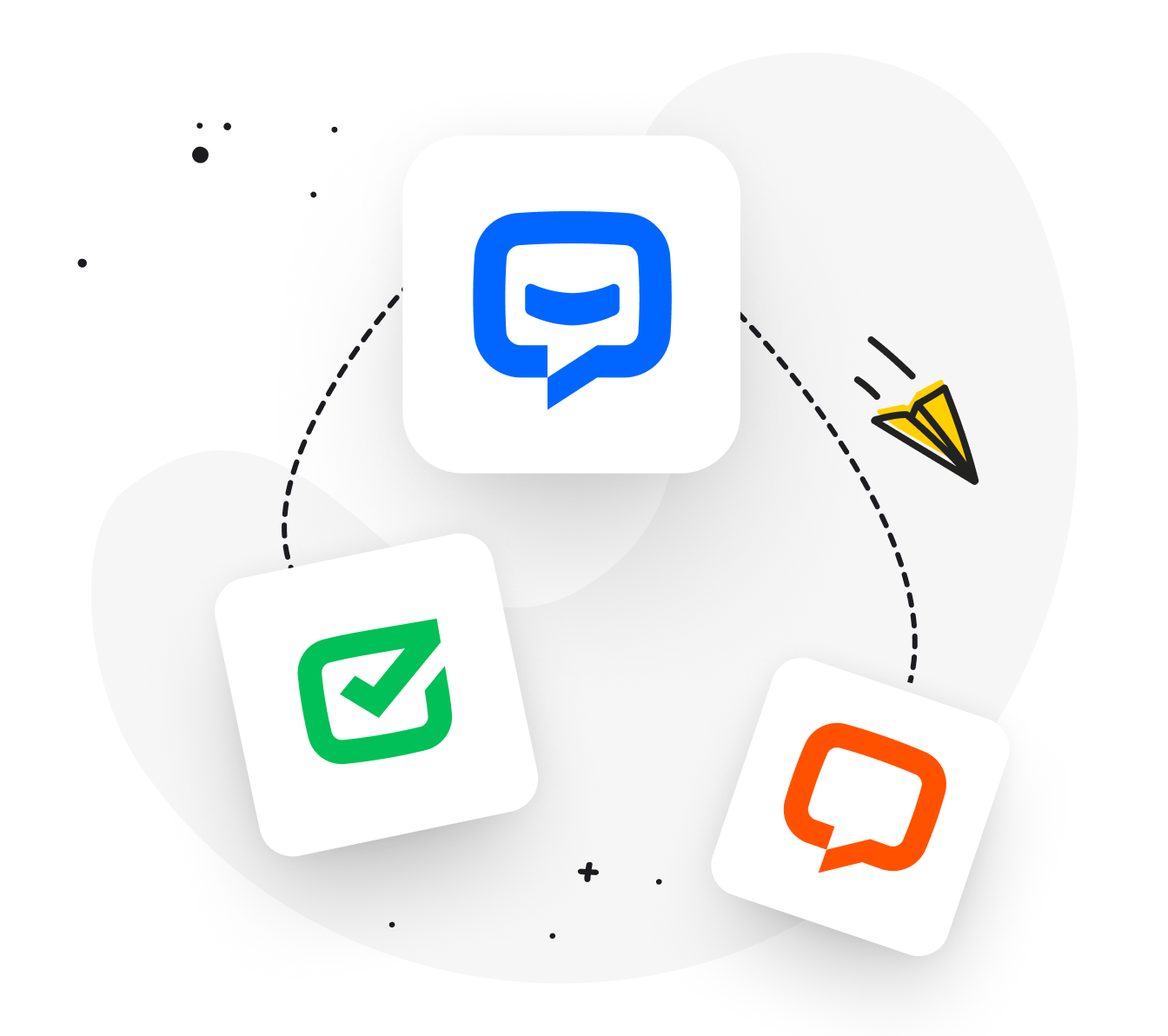
Når integrationen er konfigureret, vil chatboten automatisk oprette en supportbillet i Zendesk.com-dashboardet, når en kunde stiller et spørgsmål, som chatboten ikke kan besvare. Du kan derefter tildele billetten til en supportmedarbejder og besvare kundens spørgsmål. Integrationen mellem ChatBot.com og Zendesk.com kan hjælpe dig med at automatisere kundesupportprocessen og forbedre kundeoplevelsen.
Kan man bruge Zendesk.com sammen med ChatBot.com
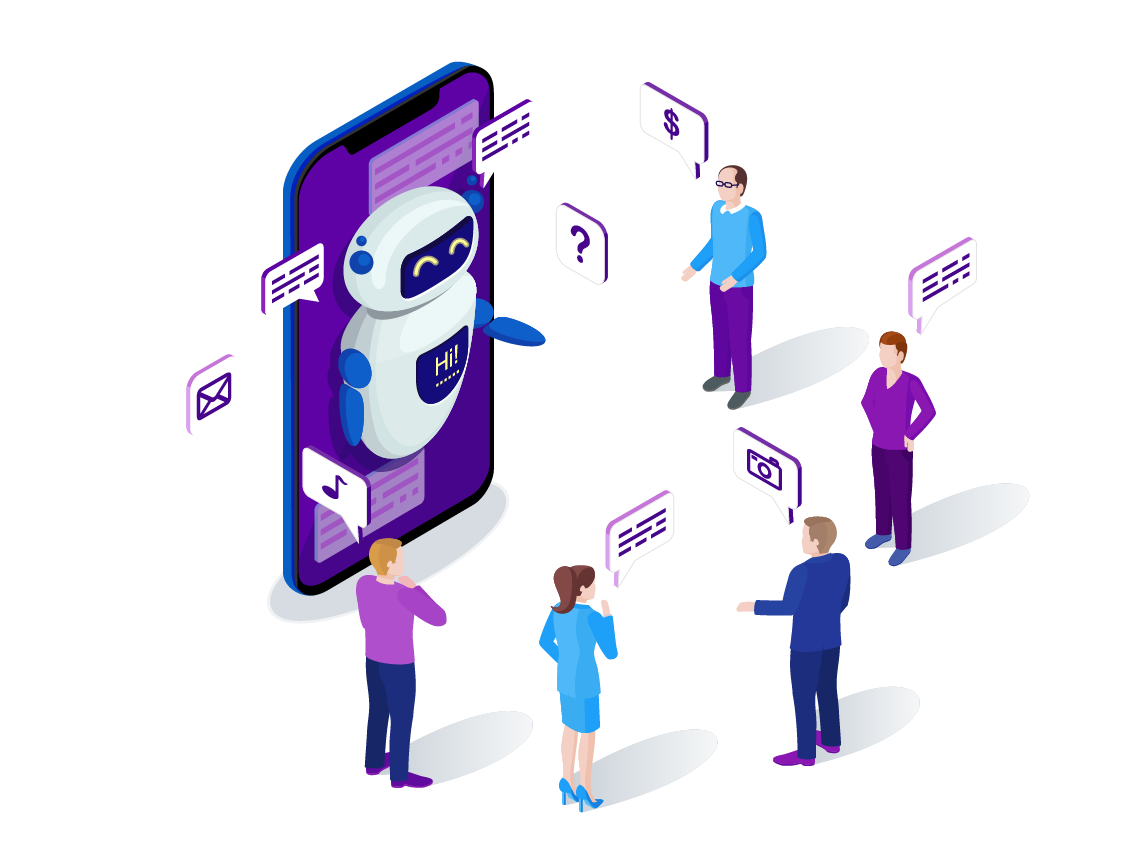
Ja, det er muligt at integrere Zendesk.com med ChatBot.com for at forbedre kundesupportoplevelsen og automatisere kundesupportprocessen. Her er nogle trin til at integrere de to tjenester:
- Opret en konto på både Zendesk.com og ChatBot.com og log ind på dine respektive konti.
- I Zendesk.com-dashboardet skal du navigere til “Indstillinger” > “API” og klikke på “Aktiver API-adgang.”
- Generer en API-nøgle i Zendesk.com-dashboardet ved at klikke på “Opret ny API-nøgle.”
- Kopier API-nøglen til ChatBot.com-dashboardet.
- I ChatBot.com-dashboardet skal du oprette en ny chatbot og vælge Zendesk.com som en integration.
- Indtast din Zendesk.com-API-nøgle og konfigurer din chatbot med de ønskede automatiserede svar.
- Test din chatbot og Zendesk.com-integrationen ved at sende en testbesked og se, om den automatisk opretter en supportbillet i Zendesk.com-dashboardet.
Når integrationen er konfigureret, vil chatboten automatisk oprette en supportbillet i Zendesk.com-dashboardet, når en kunde stiller et spørgsmål, som chatboten ikke kan besvare. Du kan derefter tildele billetten til en supportmedarbejder og besvare kundens spørgsmål. Integrationen mellem ChatBot.com og Zendesk.com kan hjælpe dig med at automatisere kundesupportprocessen og forbedre kundeoplevelsen.
Hvordan tester man ChatBot.com API i Postman.com
Opret en konto på ChatBot.com og log ind på din konto.
Hent Postman-appen og åbn den.
Opret en ny “Request” i Postman ved at klikke på “New Request” knappen i øverste venstre hjørne.
Indtast et navn til din request og vælg HTTP-metoden, f.eks. “GET” eller “POST”, afhængigt af hvilken ChatBot.com-API-endpoint, du vil teste.
Kopier ChatBot.com-API-endpoint-URL’en fra ChatBot.com-dashboardet og indsæt den i Postman-URL-feltet.
Indtast de nødvendige parametre og værdier i “Params” og “Body” fanerne i Postman, afhængigt af hvilken API-endpoint, du tester.
Tilføj din ChatBot.com-API-nøgle som en autorisationsheader i Postman ved at klikke på “Authorization” fanen og vælge “API Key” og derefter indsætte din nøgle.
Klik på “Send” knappen i Postman for at sende din request til ChatBot.com-API’en.
Se resultatet i Postman for at se, om API’en returnerer de forventede resultater og statuskoder.
Ved at teste ChatBot.com-API’en i Postman kan du sørge for, at dine API-anmodninger fungerer korrekt, før du implementerer dem i din chatbot eller andre applikationer.
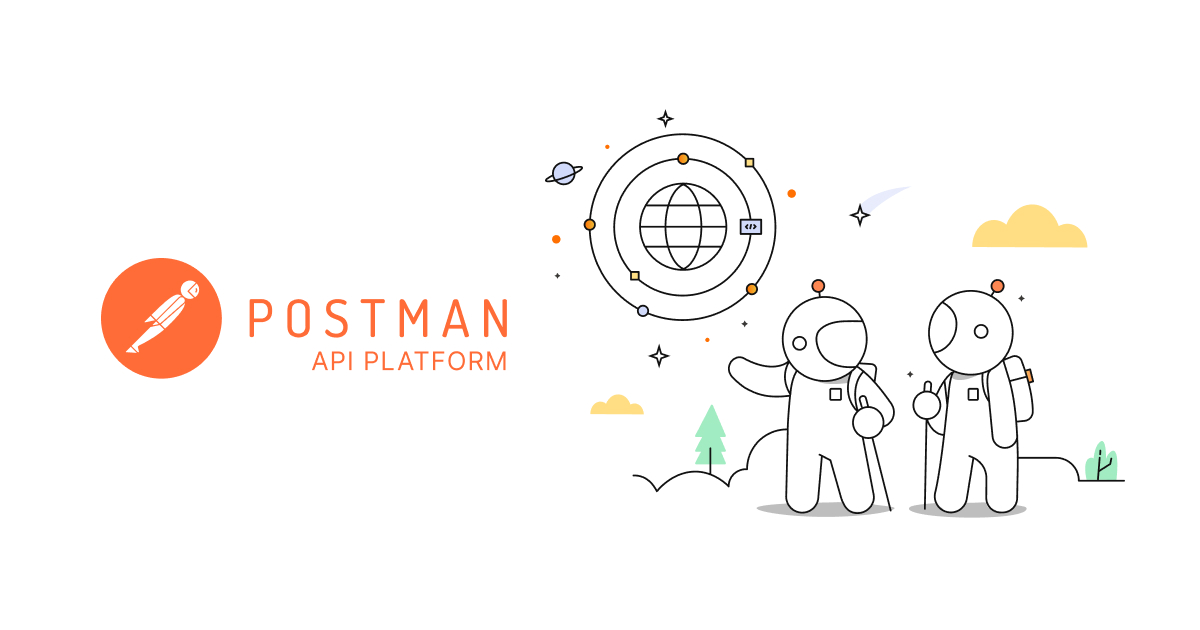
Hvordan virker ChatBot.com API
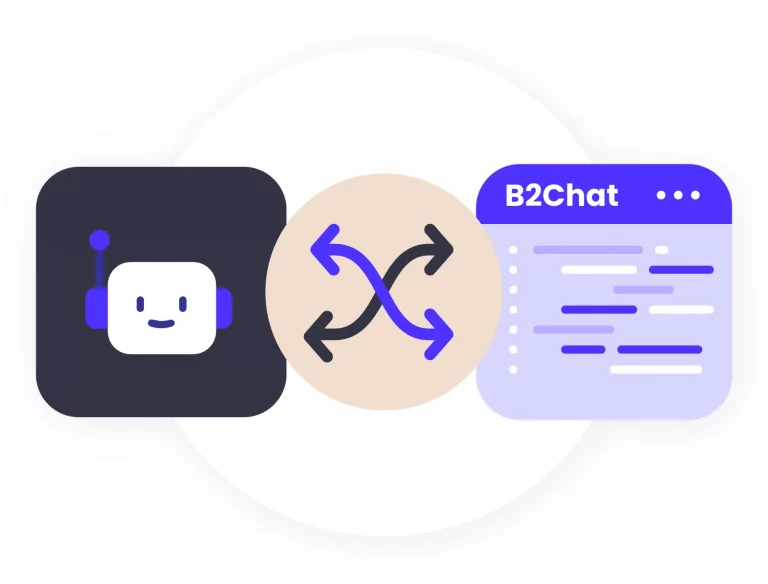
ChatBot.com API gør det muligt for tredjepartsapplikationer at interagere med ChatBot.com-platformen ved at sende anmodninger og modtage svar i JSON-format. API’et giver adgang til forskellige funktioner, herunder at sende og modtage beskeder, oprette nye chatbots, hente statistikker og meget mere.
For at bruge ChatBot.com API skal du først oprette en API-nøgle i ChatBot.com-dashboardet. Derefter kan du bruge denne nøgle til at foretage API-anmodninger til ChatBot.com-platformen fra din egen applikation eller tjeneste.
For eksempel, hvis du vil sende en besked til en bruger i din chatbot fra din egen applikation, kan du bruge API’et til at sende en POST-anmodning til ChatBot.com med brugerens ID og beskedteksten i JSON-format. ChatBot.com vil derefter levere beskeden til brugeren i deres chatvindue.
API’et fungerer som en bro mellem din applikation og ChatBot.com-platformen og giver mulighed for en mere integreret og automatiseret kundesupportoplevelse.
Brug af GPT-3 på hjemmeside
GPT-3 er en AI-model, der er trænet på store mængder tekstdata, og den kan bruges til en række forskellige anvendelser på en hjemmeside, herunder:
Chatbots: En chatbot, der er drevet af GPT-3, kan give besøgende på din hjemmeside mulighed for at stille spørgsmål og få svar på en naturlig og menneskelignende måde.
Automatisk tekstgenerering: GPT-3 kan også bruges til at generere automatiske beskrivelser, artikler eller produktbeskrivelser på din hjemmeside.
Oversættelse: GPT-3 kan også bruges til at oversætte tekster på din hjemmeside til forskellige sprog.
Anbefalinger: GPT-3 kan også bruges til at give anbefalinger til besøgende på din hjemmeside baseret på deres adfærd og tidligere interaktioner.
Forbedret søgning: GPT-3 kan også bruges til at forbedre søgeoplevelsen på din hjemmeside ved at levere mere relevante søgeresultater baseret på brugerens søgeforespørgsel.
Stemmegenkendelse: GPT-3 kan også bruges til at implementere en stemmegenkendelsesfunktion på din hjemmeside, som giver brugerne mulighed for at interagere med din hjemmeside ved hjælp af stemmen.
Der er mange andre muligheder for at bruge GPT-3 på din hjemmeside, afhængigt af din virksomheds behov og formål med hjemmesiden.